Dank seiner plattformübergreifenden Funktion können Sie mit Steam Ihren Spielfortschritt auf all Ihren Geräten übertragen. Sie können eine Spielsitzung an einem bestimmten Punkt auf einem PC verlassen und sie an demselben Punkt auf einem Mac aufnehmen, wobei Ihre Statistiken, Spieleinstellungen, erhaltenen Gegenstände usw. erhalten bleiben. Es können jedoch Probleme auftreten, wenn Steam gespeicherte Daten von ihm herunterlädt Cloud auf Ihr Gerät. Dateien können möglicherweise nicht geladen werden oder als beschädigt erscheinen. Wenn dies Ihr Problem ist, bleiben Sie ruhig. Es ist alles nur eine Frage der Suche nach Dateien am richtigen Ort und des manuellen Herunterladens auf Ihr Gerät. Mal sehen, wie es geht.

So greifen Sie auf Steam Cloud Saves zu und laden sie herunter
Standardmäßig aktiviert Steam das Speichern in der Cloud für jeden neuen Titel in Ihrer Bibliothek, der dies unterstützt. Angenommen, Sie sind es gewohnt, auf Ihrem PC zu spielen, haben aber kürzlich mit dem Spielen auf einer zweiten Plattform begonnen. Wenn Sie Ihren Fortschritt beibehalten möchten, wenn Sie von einem Computer zu einem anderen wechseln, müssen Sie sicherstellen, dass die automatische Synchronisierung aktiviert ist.
Zögern Sie nicht, sich für ein bestimmtes Spiel mit der Community oder dem Entwickler zu beraten, um zu bestätigen, ob und wie die plattformübergreifende Cloud-Integration funktioniert.
So aktivieren Sie die Steam Cloud-Synchronisierung
- Starten Sie Steam und öffnen Sie die Bibliothek.
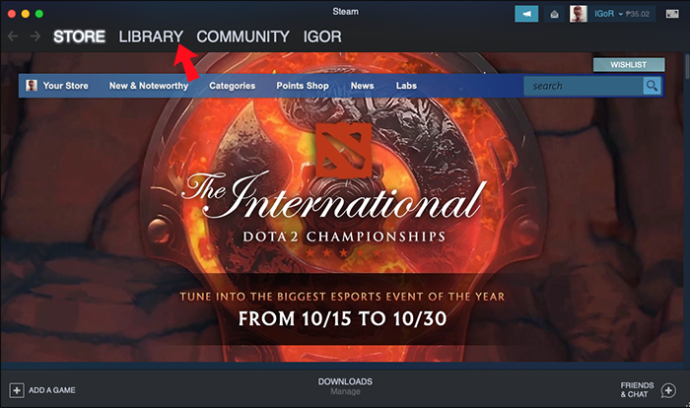
- Wählen Sie ein beliebiges Spiel aus der Liste aus, klicken Sie mit der rechten Maustaste auf seinen Namen oder sein Symbol und wählen Sie „Eigenschaften….“ aus.
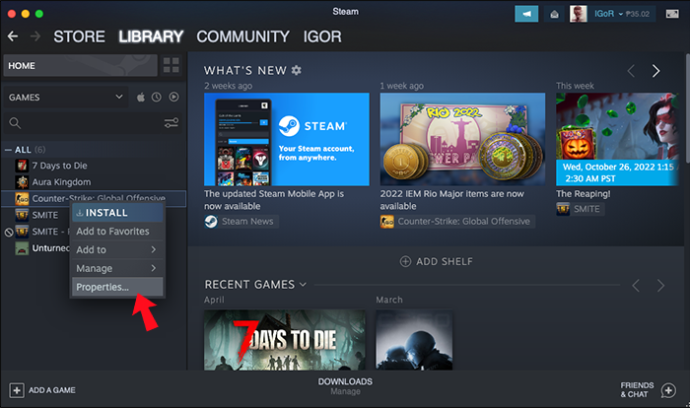
- Wählen Sie die zweite Option des Menüs, die Registerkarte „UPDATES“.
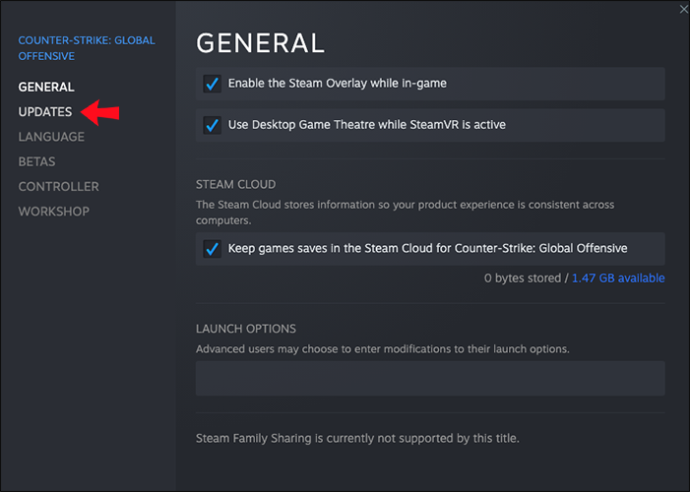
- Unter dem Abschnitt „AUTOMATISCHE UPDATES“ muss die Option „Dieses Spiel immer auf dem neuesten Stand halten“ aktiviert sein.
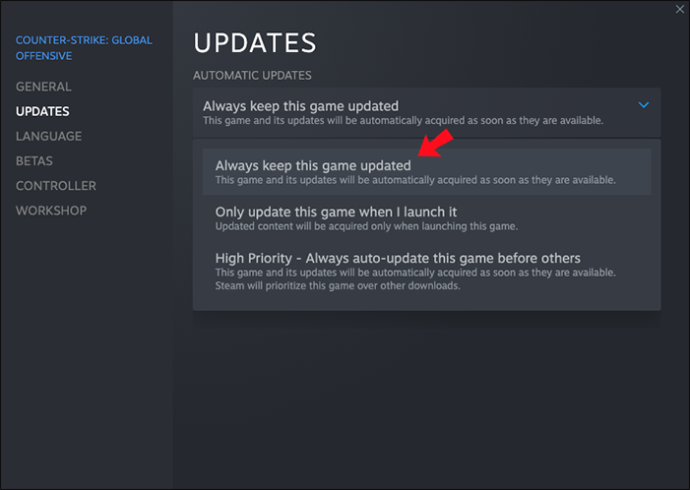
- Überprüfen Sie im selben Menü, ob es eine „Steam Cloud“-Synchronisierungsoption gibt. Wenn dies der Fall ist, stellen Sie sicher, dass das Update-Kästchen aktiviert ist.
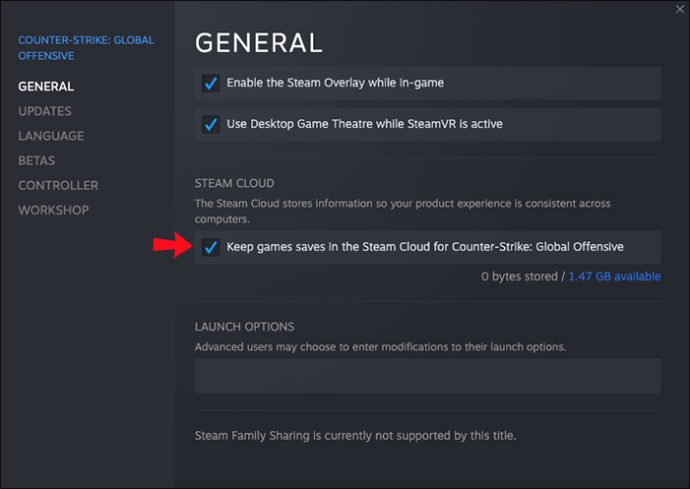
- Klicken Sie im Haupt-Dashboard auf die Registerkarte „Steam“ und greifen Sie auf das Untermenü „Einstellungen“ zu, die fünfte Option in der Liste.
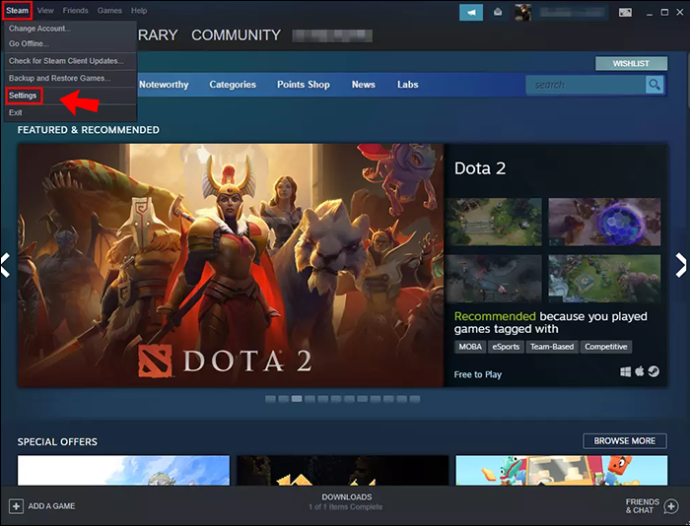
- Gehen Sie zur Registerkarte „Cloud“ und aktivieren Sie das Kontrollkästchen „Steam Cloud-Synchronisierung für Anwendungen aktivieren, die dies unterstützen“.

- Wählen Sie „OK“, um Ihre Einstellungen zu speichern.
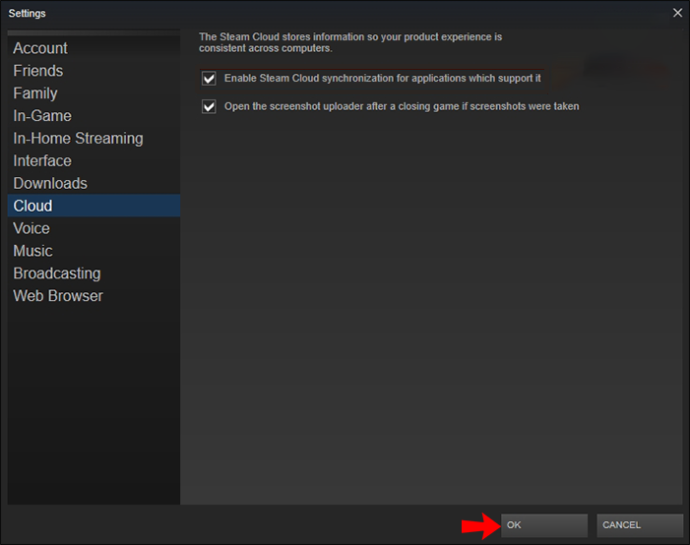
Mit diesen Optionen sollte Ihr Gerät Ihre gespeicherten Spiele immer dann in die Steam-Cloud hochladen, wenn Sie eine Spielsitzung beenden. Wenn dieses oder ein anderes Gerät dasselbe Spiel das nächste Mal startet, sollte es diese Daten aus der Cloud abrufen.
So laden Sie Steam Cloud Saves herunter
Wenn Steam beim Herunterladen von Cloud-Speicherständen einen Konflikt meldet oder diese Daten nicht abrufen kann, besteht die Möglichkeit, dass Sie diese Speicherstände manuell herunterladen. Folgendes müssen Sie tun:
- Öffnen Sie Ihren bevorzugten Internetbrowser und laden Sie die Steam Cloud-Webseite .
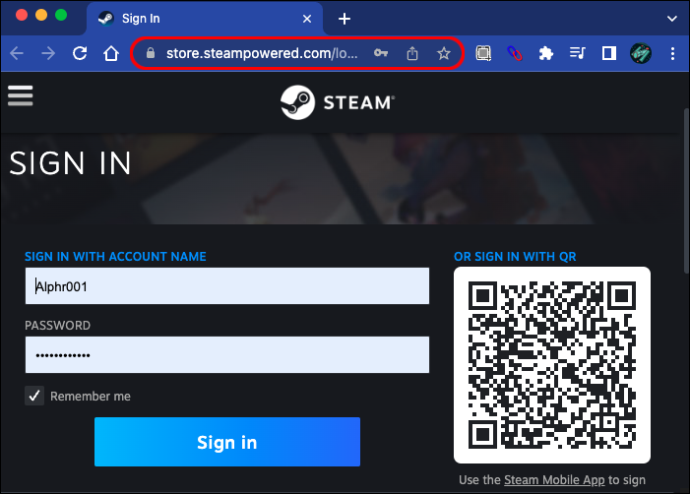
- Melden Sie sich mit Ihrem Konto an.
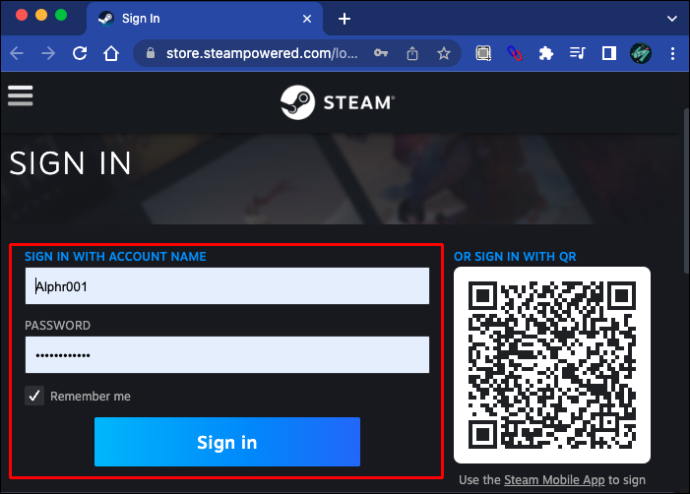
- Suchen Sie nach dem Spiel, das Sie herunterladen möchten, und wählen Sie die Option „Dateien anzeigen“.
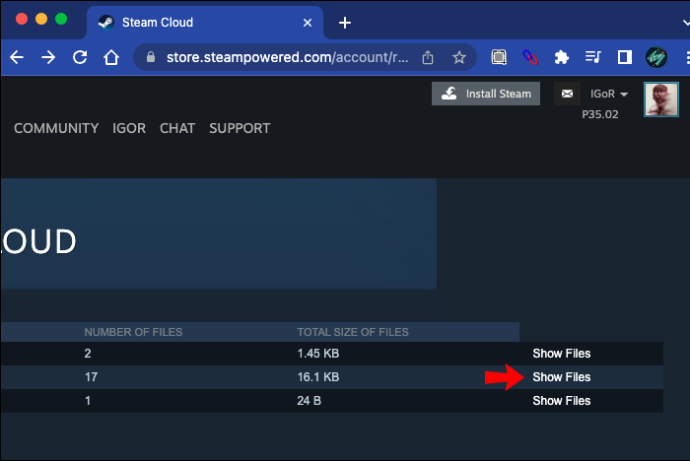
- Eine Liste der Dateien, die zum ausgewählten Spiel gehören, wird angezeigt. Klicken Sie auf das Wort „Download“ am rechten Ende jeder aufgelisteten Datei.
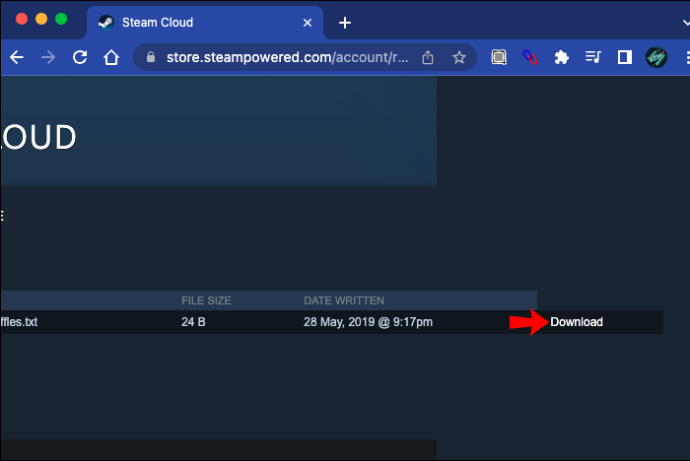
- Speichern Sie die Dateien in einem ausgewählten Ordner auf Ihrem Computer.
Jetzt ist es wichtig, Dateien am richtigen Ort zu platzieren, damit das Spiel richtig läuft. Folgen Sie den unten beschriebenen Routen, um den Ordner zu finden, der Ihrem Betriebssystem entspricht:
So fügen Sie Musik zu Instagram-Videos hinzu
- Mac:
- PC:
Denken Sie daran, dass viele Spiele gespeicherte Daten in einem „%AppData%“-Pfad außerhalb der Steam-Ordner speichern. Bei solchen Spielen zeigt Ihnen eine schnelle Online-Suche den genauen Ort, an dem Sie diese Spielstände ablegen müssen, damit sie im Spiel sichtbar sind.
So löschen Sie Steam Cloud Saves unter Windows
Es könnte eine Zeit kommen, in der Sie den Fortschritt eines bestimmten Spiels loswerden möchten. Dies ist normalerweise der Fall, wenn Sie nach einer längeren Pause zu einem Spiel zurückkehren. Auch wenn Sie lokale Spielstände löschen, werden in der Cloud gespeicherte Dateien heruntergeladen, wenn Sie das Spiel das nächste Mal laden.
Das Löschen von Dateien, die in der Cloud gespeichert sind, kann nicht einfach durchgeführt werden, da Steam normalerweise keine Massenlöschung zulässt.
Die einzige Lösung, die eine Massenlöschung ermöglicht, verwendet einen Steam-Konflikt zum Speichern in der Cloud. Dies ist jedoch zu diesem Zeitpunkt eine ziemlich alte Lösung und funktioniert möglicherweise nicht mehr. Wenn Sie gespeicherte Dateien sicher entfernen möchten, können Sie dies einzeln tun. Wir werden jedoch unten den „schnelleren“ Weg posten, mit der Einschränkung, dass es möglicherweise nicht funktioniert und Sie möglicherweise das Spiel neu installieren müssen, wenn es abstürzt:
- Starten Sie Steam und navigieren Sie zur Registerkarte „Cloud“, um sicherzustellen, dass das Kontrollkästchen „Steam Cloud-Synchronisierung für Anwendungen aktivieren, die dies unterstützen“ aktiviert ist.

- Wählen Sie die Registerkarte „Updates“ und kopieren Sie das Feld „AppID“.
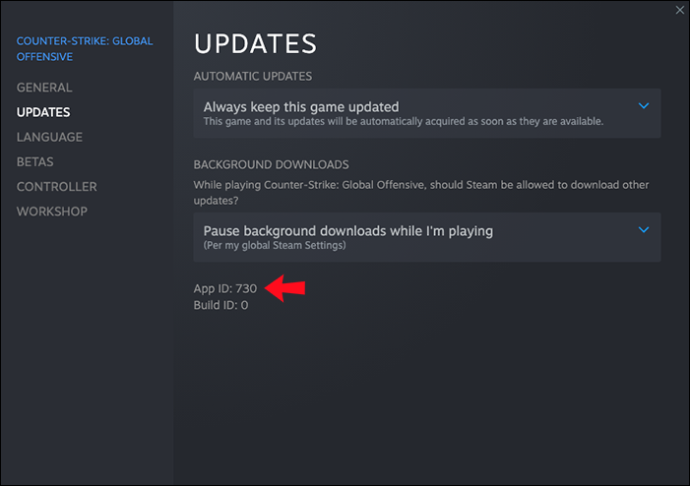
- Beenden Sie Steam.
- Öffnen Sie den Task-Manager. Sie können dies tun, indem Sie mit der rechten Maustaste auf die Taskleiste klicken und „Task-Manager starten“ auswählen.
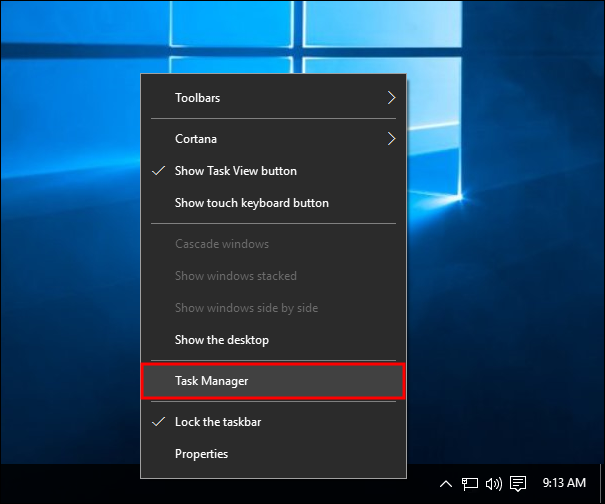
- Klicken Sie auf die Registerkarte „Prozesse“ und erzwingen Sie das Ende aller laufenden Steam-Prozesse. Nach der Liste erscheint auf der rechten Seite die Schaltfläche „Prozess beenden“.
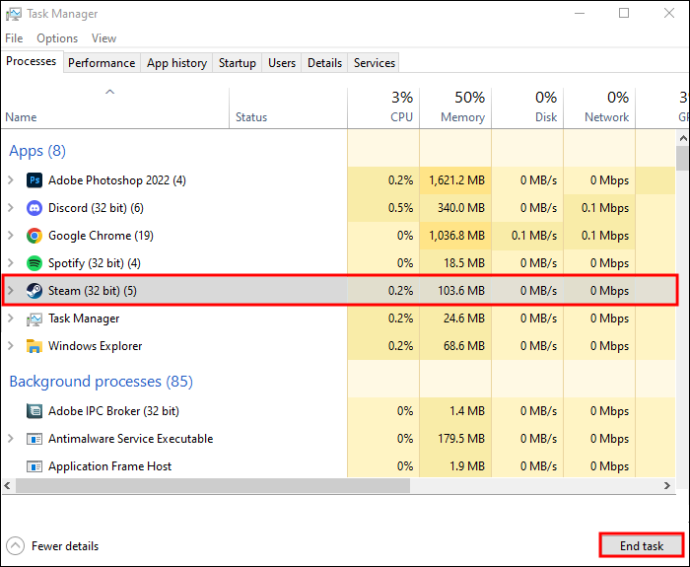
- Navigieren Sie zum Installationsordner „Steam“.
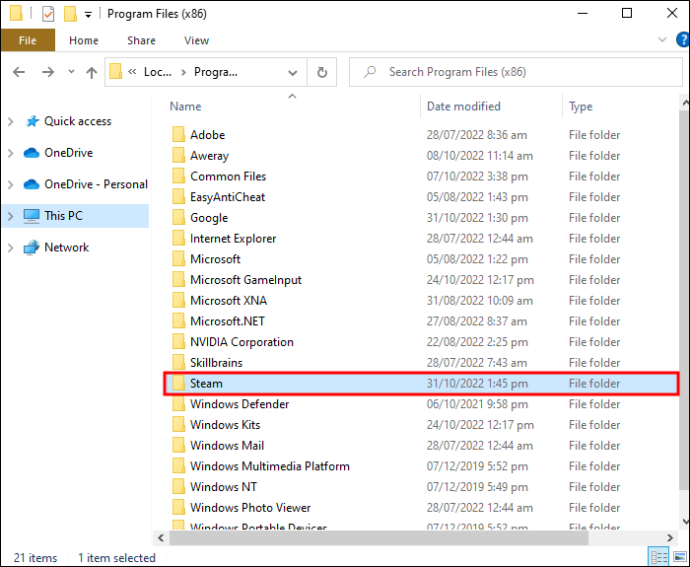
- Öffnen Sie den Unterordner „userdata“.
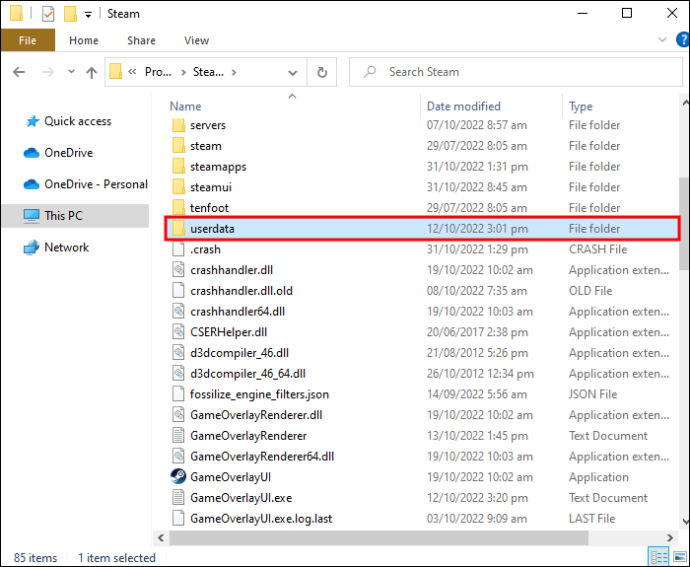
- Suchen Sie nach der App-ID des Spiels und öffnen Sie den Ordner.
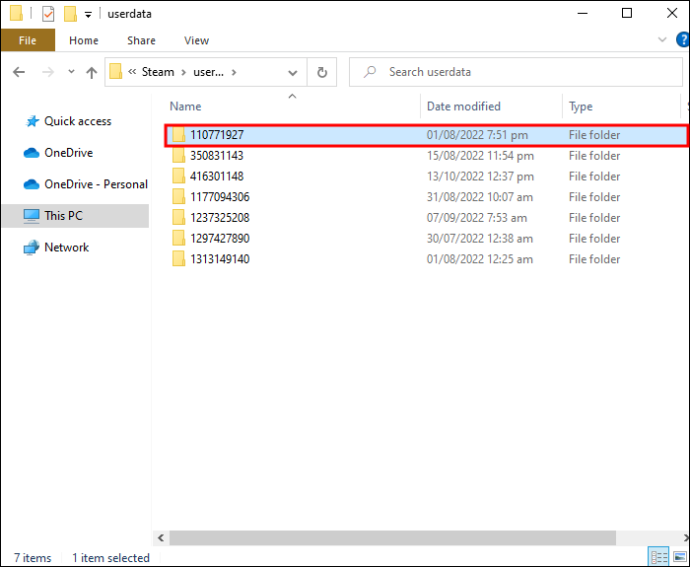
- Öffnen Sie den Unterordner „remote“.
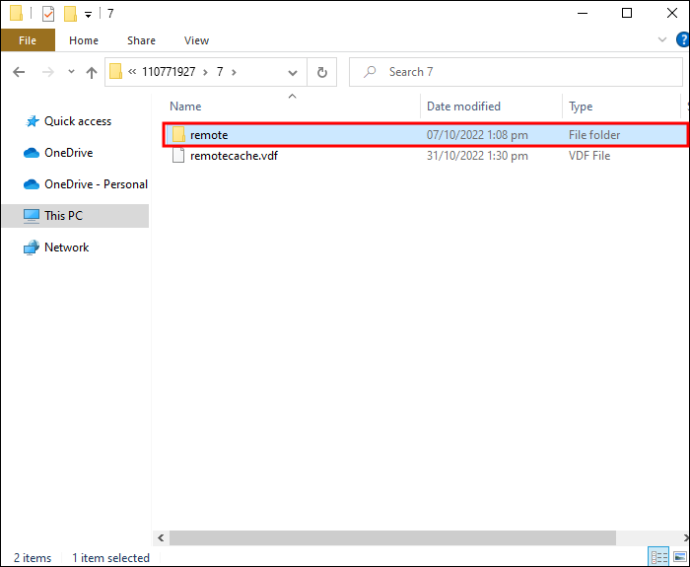
- Halten Sie die Umschalttaste gedrückt, klicken Sie mit der rechten Maustaste auf einen leeren Bereich des Datei-Explorers und wählen Sie die Option „Windows PowerShell öffnen“ oder „Befehlsfenster hier öffnen“.
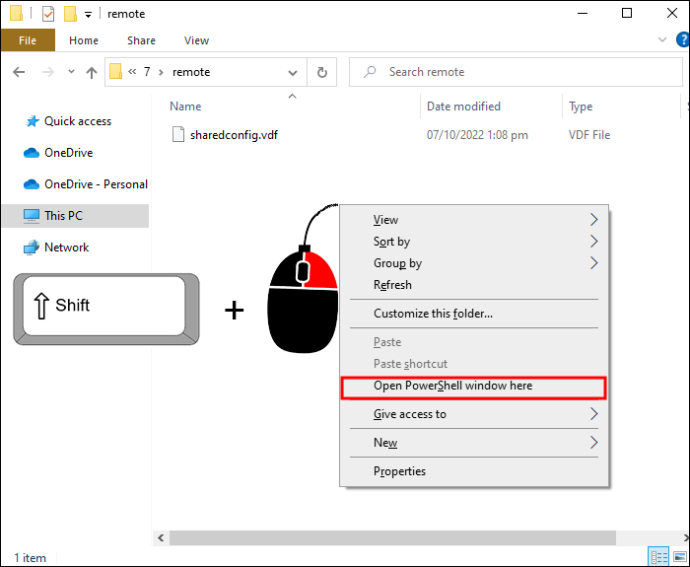
- Eintippen '
clc C:\Steam\userdata\[SteamID]\[AppID]\remote*” ohne Anführungszeichen (clc + absoluter Pfad Ihres Remote-Ordners + *, um alle Dateien zu betreffen, füllen Sie die Felder SteamID und AppID manuell aus). Da es keine Bestätigung gibt, wenn Sie „Enter“ drücken, überprüfen Sie die kopierten Informationen noch einmal, damit Sie nicht versehentlich System- oder Benutzerdateien löschen!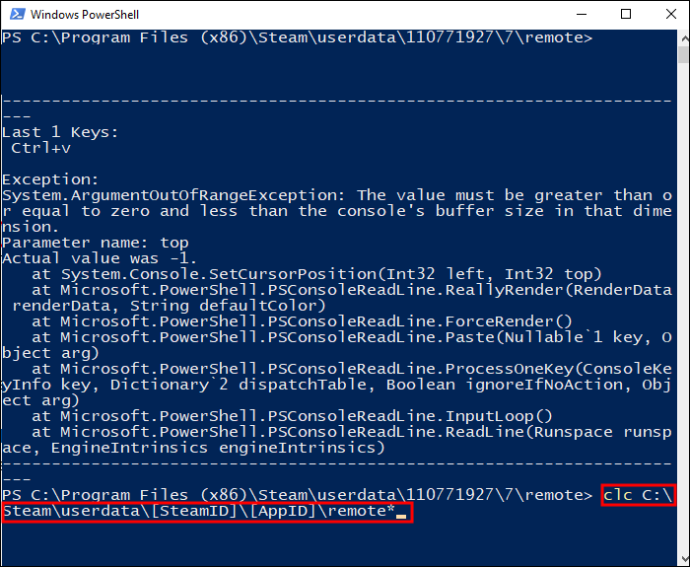
- Schließen Sie PowerShell oder das Befehlsfenster. Der App-ID-Ordner sollte leer sein.
- Kehren Sie zum App-ID-Unterordner zurück, suchen Sie nach „remotecache.vdf“ und löschen Sie es.
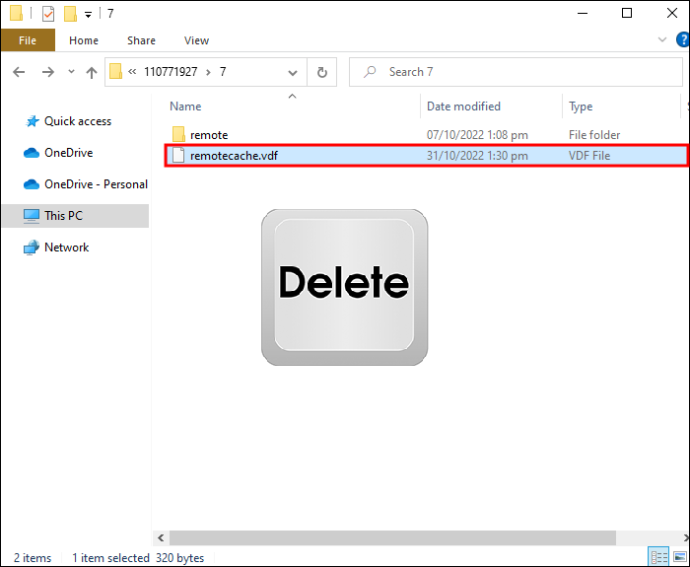
- Öffnen Sie Steam und starten Sie das Spiel (auf das durch die App-ID verwiesen wird). Positionieren Sie sich auf dem Bildschirm „Cloud Sync Conflict“, aber klicken Sie nicht auf den Dialog.
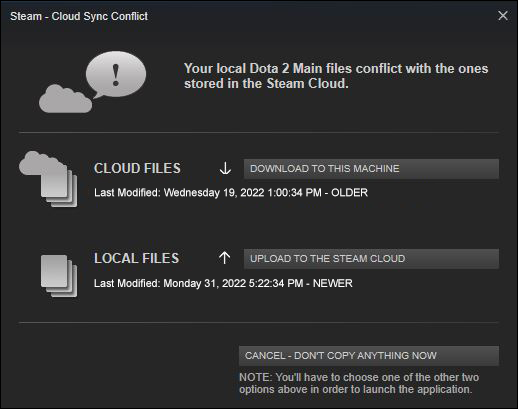
- Öffnen Sie den App-ID-Ordner erneut, um den Unterordner „remote“ und die Datei „remotecache.vdf“ zu löschen.
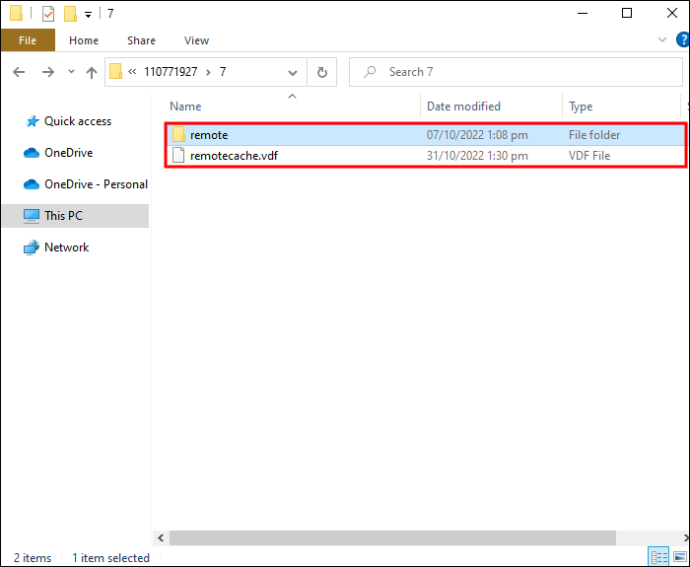
- Zurück zu Steam. Wählen Sie die Option „In die Steam Cloud hochladen“.
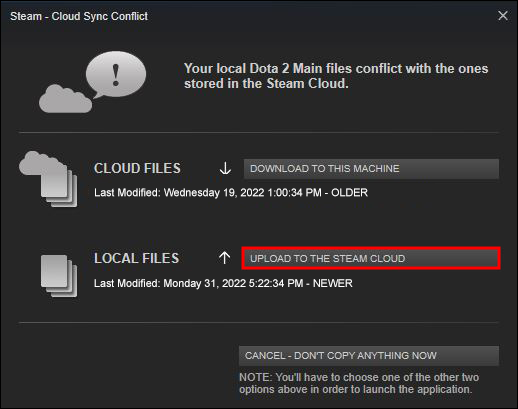
An diesem Punkt sollte Steam einen leeren Ordner in die Cloud hochladen und vorherige Daten überschreiben.
Sie können die Cloud-Synchronisierungsoptionen für jedes Spiel deaktivieren, wenn Sie nicht möchten, dass zukünftige Daten hochgeladen werden.
Sie müssen diese Schritte für jedes Spiel in Ihrer Bibliothek wiederholen, für das Sie Cloud-Speicherstände entfernen möchten.
Wolke und klar
Der Umgang mit dem Speichern in der Steam-Cloud mag mühsam sein, aber es ist die einzige Möglichkeit, alte gespeicherte Dateien hoffentlich wiederherzustellen. Wir hoffen, dass dieser Artikel Ihnen dabei hilft, den während Ihrer unzähligen Spielstunden erzielten Fortschritt nicht zu verlieren.
So löschen Sie die Scratch-Disk in Photoshop
Haben Sie eine andere Möglichkeit, um Steam Cloud Saves zu manövrieren? Lassen Sie es uns in den Kommentaren unten wissen.









